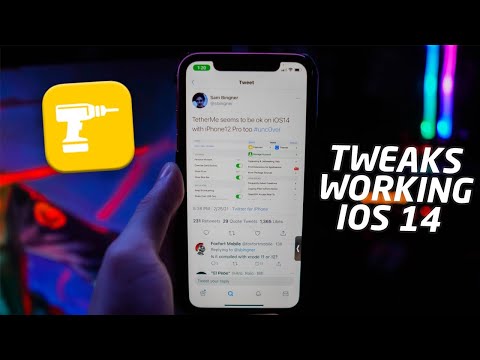
Contenuto
Per legare il tuo iPhone jailbroken al tuo laptop, ecco come usare TetherMe sul tuo iPhone.
Con la maggior parte dei principali operatori negli Stati Uniti, è possibile ottenere un piano di tethering (o un piano di hotspot), che consente di utilizzare la connessione dati dallo smartphone sul portatile se non è disponibile una connessione WiFi.
Una funzionalità come questa è davvero comoda perché mentre puoi usare internet sul tuo smartphone praticamente ovunque con LTE, lo stesso non si può dire della maggior parte dei laptop, ma il tethering ti permette di dare ai tuoi laptop le capacità di dati LTE di tipo, grazie al tuo dispositivo mobile.
Tuttavia, uno dei maggiori inconvenienti è il costo di questi piani di tethering, con un prezzo fino a $ 20 al mese in aggiunta a quello che stai già pagando per il servizio di telefonia mobile. Questo non è fattibile per la maggior parte dei clienti, specialmente se non usi spesso il tethering.
La buona notizia è che se il tuo iPhone è jailbroken, puoi utilizzare un'app che ti consente di legare senza pagare un piano di tethering dal tuo operatore. Un tweet Cydia chiamato TetherMe essenzialmente fa deragliare il tethering sul tuo iPhone per far sembrare che i dati in uso provengano dal tuo iPhone, piuttosto che dal tuo laptop collegato.
Ecco come impostare e utilizzare TetherMe sul tuo iPhone.
Impostazione di TetherMe
TetherMe può essere trovato aprendo Cydia e cercando "TetherMe" all'interno di Ricerca scheda giù nell'angolo in basso a destra. Potrebbe anche essere presente sulla home page di Cydia, da dove puoi semplicemente toccarlo per andare alla pagina del tweak.

Da lì, tocca Acquista nell'angolo in alto a destra. TetherMe costa pochi dollari, ma è molto meno di quello che pagheresti per pagare un piano di tethering dal tuo operatore. Se hai già acquistato TetherMe, dirà Installare nell'angolo in alto a destra, e se lo hai già installato, dirà Modificare.
In ogni caso, se non lo hai installato, segui le istruzioni su schermo per installarlo facilmente sul tuo iPhone - ci vorranno solo un paio di minuti al massimo.
Dopo aver installato TetherMe, è pronto per essere utilizzato e puoi attivarlo ogni volta che devi collegare il tuo iPhone al laptop.
Usando TetherMe
È possibile accedere a TetherMe dall'app Impostazioni e scorrere verso il basso fino a quando non viene visualizzato TetherMe nella lista. Da lì, tocca Hotspot personale e quindi tocca l'interruttore a levetta accanto a Hotspot personale nella pagina successiva che si apre.

L'interruttore a levetta diventerà verde e sarai pronto per legare.
Basta semplicemente andare alle impostazioni WiFi del tuo laptop dove normalmente ti connetti a una rete WiFi e cerca il tuo iPhone nell'elenco delle reti WiFi per collegarti ad esso.

Ci sono alcune altre impostazioni in TetherMe che probabilmente non avrai mai bisogno di fare, ma è importante almeno sapere cosa sono e cosa fanno.
Sostituisci origine dati ti permette di cambiare da dove provengono i dati condivisi dal tuo iPhone. Ad esempio, puoi connettere il tuo iPhone al WiFi e quindi il tuo cavo al tuo laptop tramite USB e condividere la connessione dell'iPhone con il tuo laptop, quindi se il tuo laptop ha rotto il WiFi, puoi usare il tuo iPhone per fornire al tuo laptop funzionalità di WiFi . È una caratteristica piuttosto di nicchia, motivo per cui probabilmente non avrai davvero bisogno di usarlo.

Il Continua a trasmettere la funzione è per quando si utilizza il Wi-Fi. Normalmente, il tuo iPhone deve rimanere nel menu Hotspot personale oppure si spegne se non rileva traffico dopo pochi minuti. Per evitare che ciò accada, puoi abilitare Continua a trasmettere.
Il Selezione APN è un menu che probabilmente non avrai mai bisogno di toccare, e probabilmente non dovresti toccare, ma è essenzialmente dove sono contenute le informazioni del tuo gestore che fa funzionare TetherMe come fa - spoofing la tua connessione dati in modo che pensi che il tuo traffico internet sia proveniente dal tuo iPhone.
Certamente, TetherMe non è completamente infallibile. Molti utenti hanno affermato che AT & T è ancora in grado di rilevare che si sta vincolando, ma per il momento Verizon sembra essere a posto. Basta usare TetherMe a proprio rischio.


